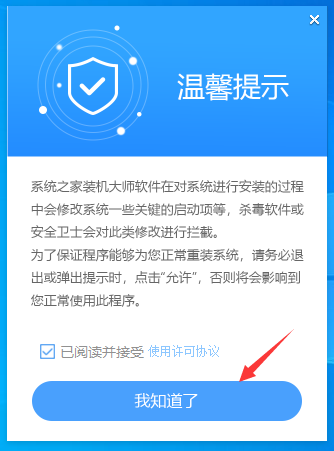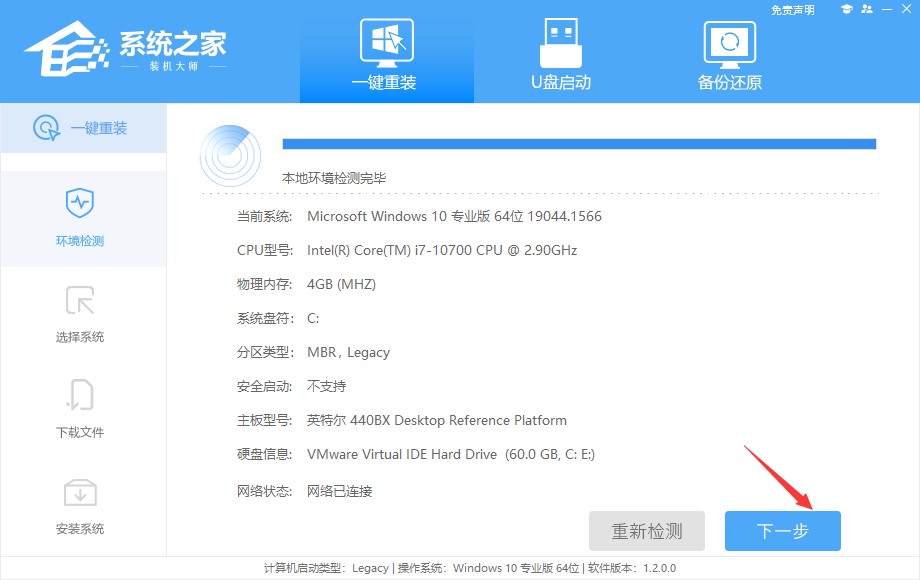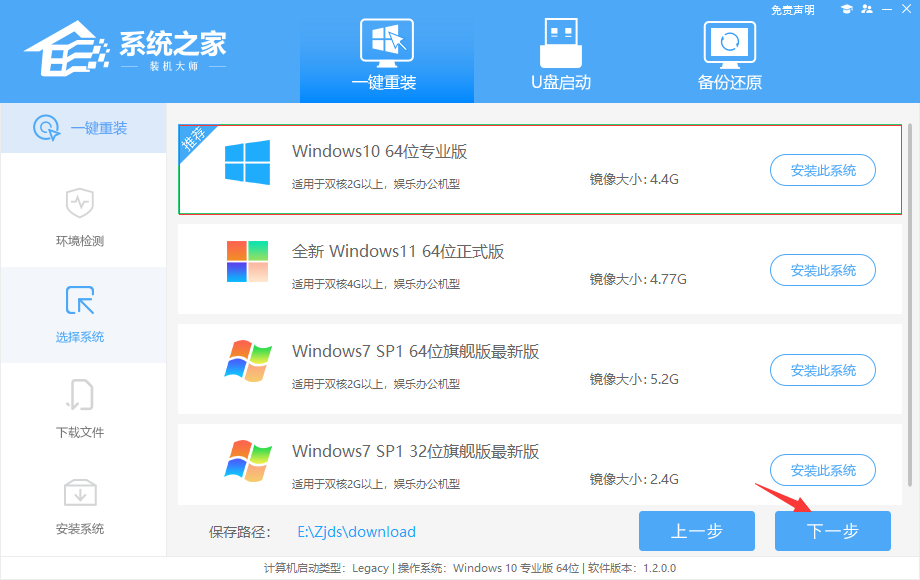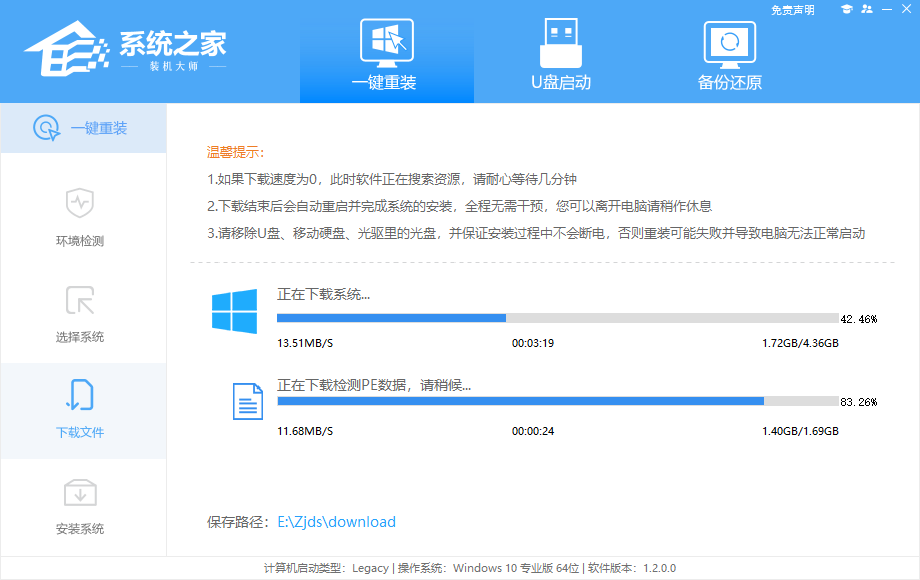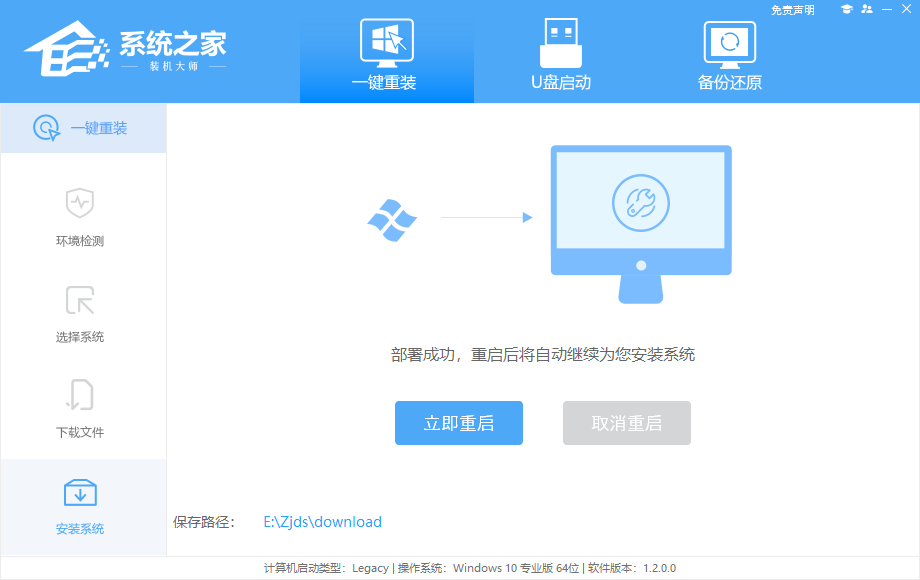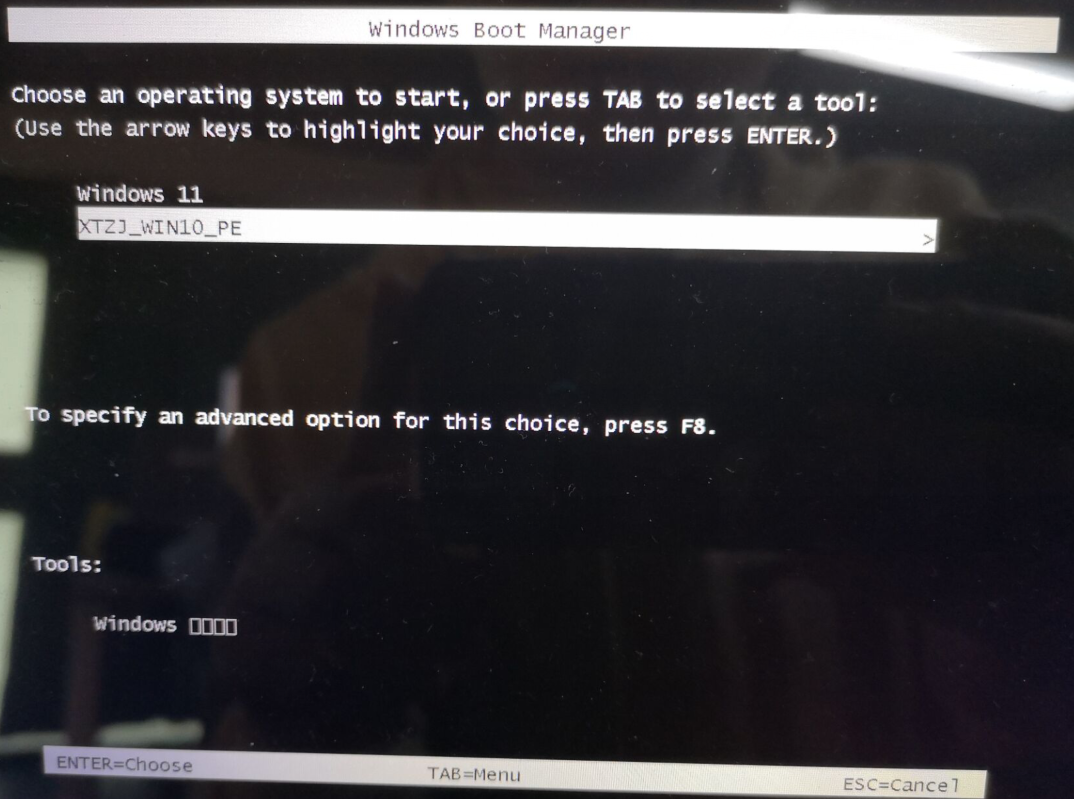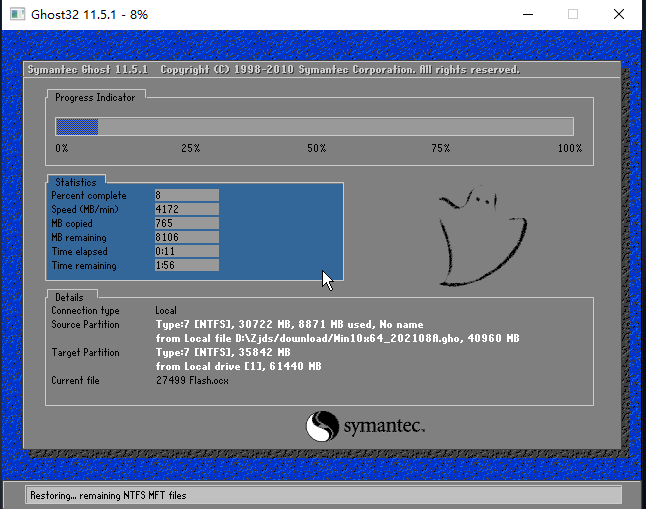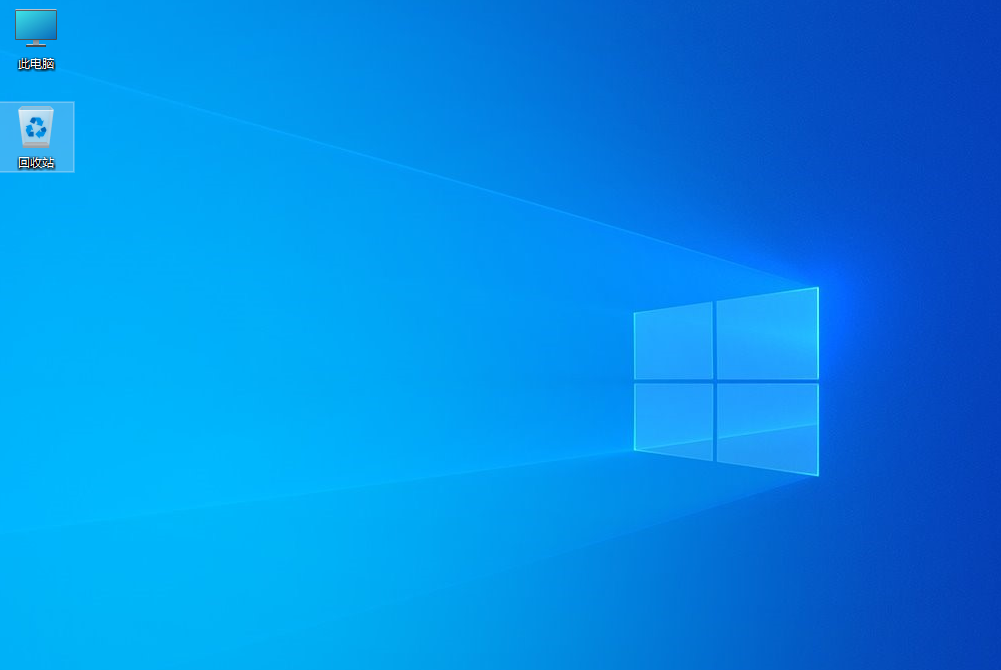| 联想台式电脑重装Win10系统教程 | 您所在的位置:网站首页 › 联想电脑一键重装系统教程 › 联想台式电脑重装Win10系统教程 |
联想台式电脑重装Win10系统教程
|
当前位置:系统之家 > 系统教程 > 联想台式电脑重装Win10系统教程
联想台式电脑重装Win10系统教程
时间:2022-04-18 15:17:28 作者:燕花 来源:系统之家 1. 扫描二维码随时看资讯 2. 请使用手机浏览器访问: https://m.xitongzhijia.net/xtjc/20220418/244303.html 手机查看 评论 反馈  本地下载
系统之家装机大师 V2.0.0.1133 官方版
本地下载
系统之家装机大师 V2.0.0.1133 官方版
大小:19.81 MB类别:系统其它 Win10系统是目前的主流系统之一,就有很多联想用户想知道联想台式电脑要如何重装Win10系统。借助系统之家装机大师,下面我们就来看看lenovo台式电脑重装Win10系统教程。 系统之家重装联想Win10图解 首先,下载【系统之家装机大师】;下载完毕后,关闭所有的杀毒软件,然后打开软件,软件会进行提示,仔细阅读后,点击我知道了进入工具。
进入工具后,工具会自动检测当前电脑系统的相关信息,点击下一步。
进入界面后,用户可根据提示选择安装Windows10 64位系统。注意:灰色按钮代表当前硬件或分区格式不支持安装此系统。
选择好系统后,等待PE数据和系统的下载。
下载完成后,系统会自动重启系统。
重启系统后,电脑将会进入一个启动项的选择,这时我们选择【XTZJ_WIN10_PE】回车。
进入后,系统将会自动进行备份还原,等待完成。
系统备份完成后,将会再次重启,自动进入系统安装界面,这时等待系统安装完成就大功告成了!
Win10更新后打开浏览器报错0xc0000022怎么解决 下一篇 > Win10系统重装Win7无法启动怎么办? 相关教程 为什么一键重装系统失败?不是正版 老台式机怎么重装Win7系统? 为什么一键重装后键盘鼠标不亮?一键重装系统... 为什么一键重装系统后PE系统进不去了? 为什么用u盘装系统后重启还是在bios里面? 为什么用u盘装系统选定了就会跳到另一个系统... 为什么用u盘装系统 屏幕是蓝的?U盘重装系统出... 为什么用u盘装系统找不到系统?用u盘装系统找... 为什么用U盘装系统装了一半就装不了? 怎么给旧电脑的新硬盘重装电脑系统?
电脑C盘内存满了怎么清理内存?七种方法轻松搞定! 
Win10打印机共享0x0000709怎么解决?打印机操作无法完成错误0x0000709解决方法 
Win10 ltsc是什么版本?Win10 Ltsc版和普通版有什么区别? 
Wechat Files文件夹可以删除吗?Wechat Files文件夹怎么删除? 发表评论共0条  没有更多评论了
没有更多评论了
评论就这些咯,让大家也知道你的独特见解 立即评论以上留言仅代表用户个人观点,不代表系统之家立场 |
【本文地址】